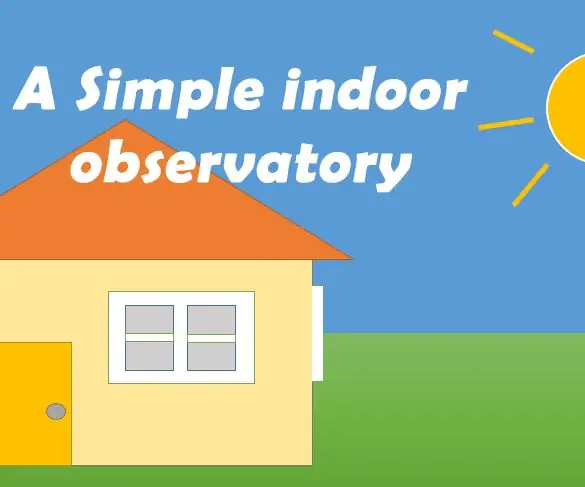
Innehållsförteckning:
- Författare John Day [email protected].
- Public 2024-01-30 12:45.
- Senast ändrad 2025-01-23 15:11.
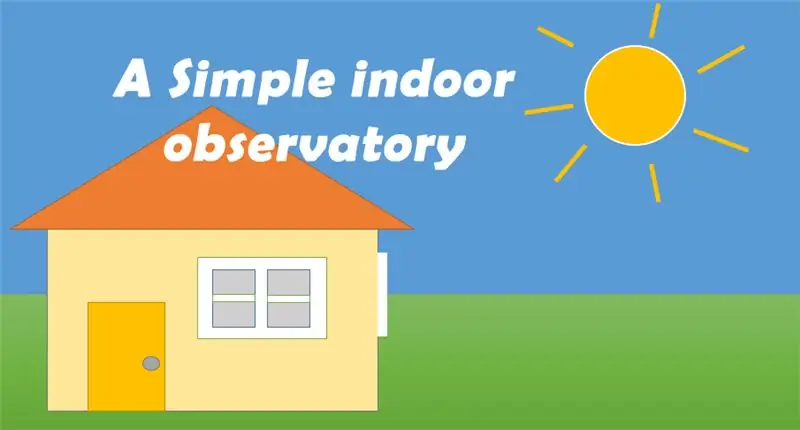
Detta projekt visar hur du gör ett enkelt observatorium med några befintliga och lättförvärvade sensorer. Faktum är att jag byggde detta för en av mina elever. Studenten vill gärna veta hur solljuset påverkar rumstemperaturen och luftfuktigheten. De intresserade fysiska mängderna i detta projekt är (1) ljusintensitet, (2) luftfuktighet, (3) temperatur och (4) lufttryck. Med den informationen skulle du kunna skapa andra system eller enheter för att styra en luftkonditionering, en luftfuktare eller en värmare för att skapa en bekväm rumsmiljö.
Steg 1: Förbereda sensorer

Du kan bygga kretsen med följande sensorer eller helt enkelt köpa modulkort för dessa sensorer eller modulkort.
1. Sensor för omgivande ljus TEMT6000 (datablad PDF)
2. Tryck och temperatur BMP085 eller BMP180 (*de är gamla produkter, du kan behöva hitta andra alternativ) (inlärningsdokument från Adafruit)
3. Temperatur- och fuktighetssensor DHT11 (inlärningsdokument från Adafruit)
4. UV-ljussensor GUVA-S12SD (datablad PDF)
För användning av sensorer har jag bifogat några referenslänkar. Du kan hitta några användbara handledning och referenser på internet.
Steg 2: Förbereda huvudprocessorn

Jag har valt Arduino Uno -kortet för att testa systemet och kodningen. Jag fann dock att atmega328P inte har tillräckligt med minne för att lagra och köra koden om fler sensorer läggs till. Således rekommenderar jag att du kan använda atmega2560 Arduino -kort när du behöver mer än 4 sensorer.
Micro controller (MCU):
· Atmega328P -kort för Arduino
· Eller Atmega2560 -bräda för Arduino
Steg 3: Förbereda systemet
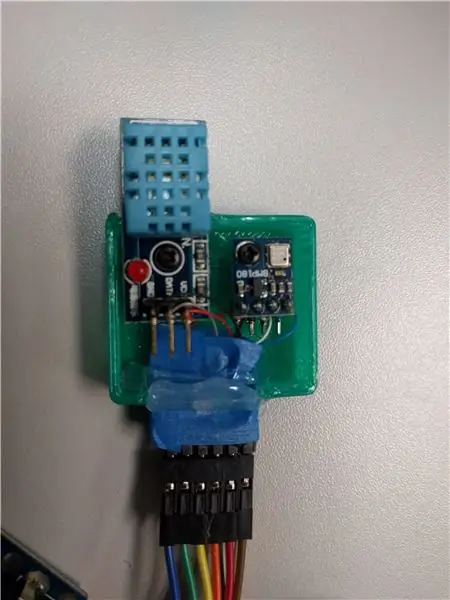

Jag skulle vilja mäta några fysiska egenskaper på utomhus och inomhus. Slutligen kopplade jag följande sensorer till ett Atmega2560 -kort.
Inomhusmiljö:
1. Tryck och temperatur BMP180 x 1 st
2. Temperatur- och luftfuktighetssensor DHT11 x 1 st
Utomhusmiljö:
1. Sensor för omgivande ljus TEMT6000 x 1 st
2. Tryck och temperatur BMP085 x 1 st
3. Temperatur- och fuktsensor DHT11 x 1 st
4. UV-ljussensor GUVA-S12SD x 1 st
Du kanske upptäcker att jag använde olika sensorer för att mäta trycket. Det är bara för att jag inte har BMP180 -modulkort när jag byggde kretsen. Jag rekommenderar att du använder samma sensorer om du behöver ha en exakt mätning och en rättvis jämförelse.
Steg 4: Förbereda dataloggning
Dessutom skulle jag vilja att enheten lagrade data utan att ansluta till en dator. Jag lade till en dataloggningsmodul med en realtidsklocka. Följande är punkterna för dataloggning och trådanslutning.
· SD-kort
· CR1220 myntbatteri
· Dataloggningsmodul för Arduino (inlärningsdokument från Adafruit)
Steg 5: Förbereda verktygen
Följande är några verktyg eller enheter som skulle behövas för att bygga kretsen.
- 30AWG Inslagningsverktyg
- Lödkolv
- Lödningstråd (ingen ledning)
- Bakbord
- 2,54 mm huvud
- Bygelkablar
- Wrapping wires (30AWG)
- Varmt lim
- 3D -utskrift (om du behöver ett fodral till din enhet)
- Arduino IDE (Vi behöver detta för att programmera mikrokontrollkortet)
Steg 6: Återställ DS1307 Real Time Clock (RTC) på dataloggningsmodulen
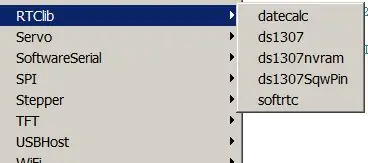
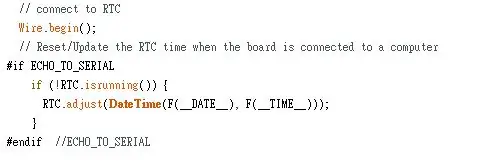
Jag skulle vilja använda data för vetenskapliga experiment. Därför är en korrekt mättid viktig för dataanalys. Att använda funktionen fördröjning () i programmeringen skulle orsaka mätfel vid tidsförskjutning. Tvärtom, jag vet inte hur man gör en exakt realtidsmätning på Arduino -plattformen. För att undvika samplingsfel eller för att minimera mätfelet skulle jag vilja ta varje mätprov med en tidsrekord. Lyckligtvis har dataloggningsmodulen en realtidsklocka (RTC). Vi kan använda den för att mata ut tid för datasampling.
För att använda RTC följer jag instruktionen (länk) för att återställa RTC. Jag rekommenderar att du gör detta med Arduino Uno -kortet först. Det beror på att du måste ändra kretsen när Atmega2560 -kortet används (I2C -anslutning är annorlunda). När du har ställt in RTC ska du inte ta bort cr1220 -batteriet. Under tiden, kontrollera batteriets skick innan dataloggningen.
Steg 7: Anslutning
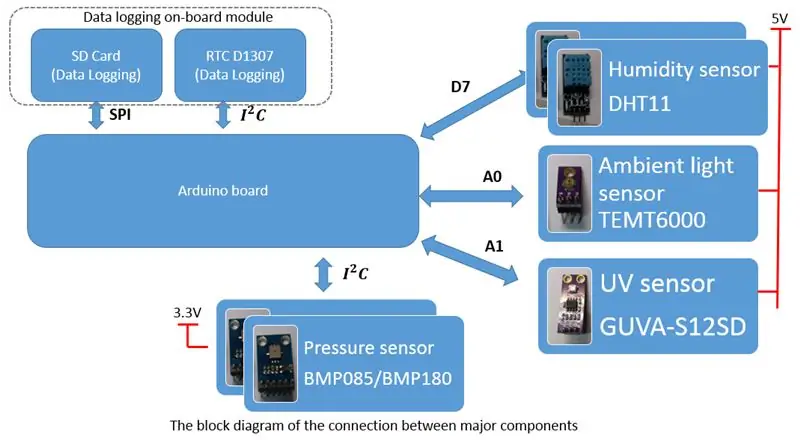

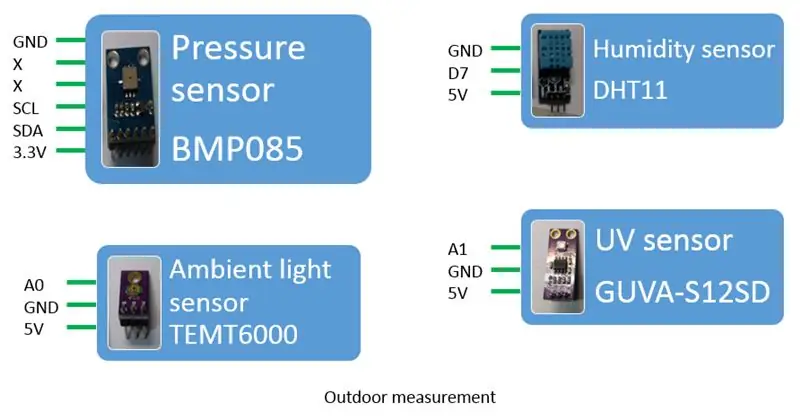
Jag har separerat inomhus- och utomhusmätningen. Således har jag gjort två rubriker för att ansluta två olika grupper av sensorer. Jag använde det tomma utrymmet på dataloggningsmodulen för att montera rubrikerna. För att slutföra kretsanslutningen använder jag både lödning och inslagning. Förpackningsprocessen är ren och praktisk, medan lödfogen är stark och säkrad. Du kan välja en bekväm metod för att bygga kretsen. Om du använder Atmega2560 -kortet, se till att du har byggt en hoppanslutning för SDA- och SCL -stift. Anslutningen av RTC på dataloggningsskärmen måste återanslutas.
För att ansluta sensorerna lödde jag rubrikerna på sensormodulerna och sedan använde jag trådtråd för att länka alla sensorer till rubrikerna. När du använder utgående sensormoduler rekommenderade jag att du noggrant kontrollerar spänningen. Vissa sensormoduler accepterar både 5V och 3.3V ingångar, men vissa är begränsade till att antingen endast använda 5V eller 3.3V. Följande tabell visar de använda sensormodulerna och driftspänningen.
Tabell. Sensormodul och driftspänning
Steg 8: Programmering av MCU

Lyckligtvis kan jag hitta applikationsexemplen för alla sensorer. Om du är ny på att använda dem kan du ladda ner dem på internet eller installera dem med bibliotekshanteraren i Arduino IDE.
Jag programmerade systemutmatningen en sträng för varje prov. Strängen kommer att matas ut och lagras på det monterade SD -kortet. Om du behöver visa data stänger du av enheten och avmonterar sedan SD -kortet. Sedan kan du montera SD -kortet på en kortläsare. Filen lagras som en csv -fil. När du har laddat ner datafilen till datorn kan du visa den med ett textprogram eller ett kalkylbladsprogram.
(Du kan ladda ner källkoden i den bifogade filen.)
Steg 9: Testa det och använd det
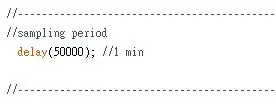
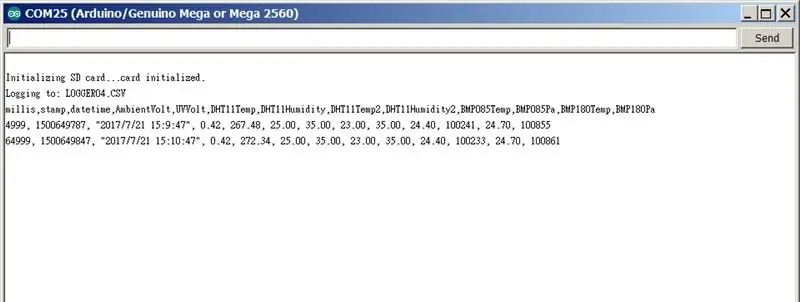
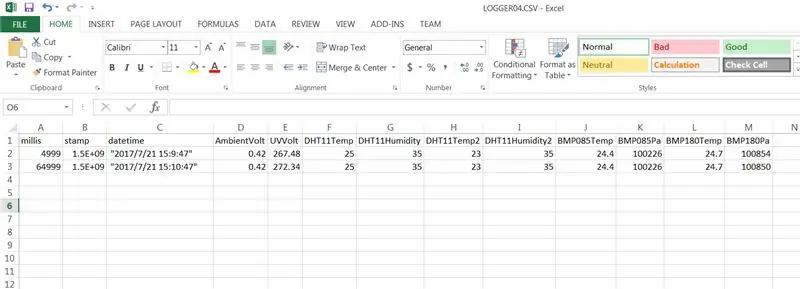
Det är viktigt att du förstår betydelsen av data. Samplingsfrekvens är en av de viktiga parametrarna. Det aktuella mätintervallet är 1 min, du kan behöva ändra det.
Dessutom skulle du upptäcka att temperaturmåttet för DHT11 inte är korrekt. Om du behöver ett mer exakt värde kan du bara använda temperaturavläsningen för BMP -trycksensorer.
Tack för att du läste detta!
Rekommenderad:
Ett enkelt stativ för en akustisk Levitator MiniLev: 12 steg (med bilder)

Ett enkelt stativ för en akustisk Levitator MiniLev: Detta projekt skulle inte vara möjligt med det fantastiska projekt som Dr Asier Marzo skapade. https://www.instructables.com/Acoustic-Levitator/ Liksom alla bra projekt började det här enkelt och växte med tiden. Efter att ha läst Dr. Marzo intracta
Gör ett enkelt rörelsessensorljus! (PIR): 13 steg (med bilder)

Gör ett enkelt rörelsessensorljus! (PIR): Gör en liten & Enkelt rörelsedetekterande ljus med mindre krångel och färre komponenter. En nybörjare kan också göra detta. En enkel förståelse för hur transistorn fungerar och kunskap om anod och katod behövs bara så Gör det spänningsfritt
Password Keeper på Aruino Pro Micro eller varför hålla det enkelt när det finns ett utarbetat sätt !: 15 steg (med bilder)

Password Keeper på Aruino Pro Micro eller varför hålla det enkelt när utarbetade sätt finns !: Det verkar som att huvudproblemet med mikrokontroller för fan av elektronik (speciellt nybörjare) är att ta reda på var de ska tillämpas :) Numera elektronik, särskilt digital , ser mer och mer ut som en svart magi. Endast 80-Lvl visards är
Bygg ett enkelt gångrobotben: 6 steg (med bilder)

Bygg ett enkelt gångrobotben: Här är förmodligen det enklaste robotbenet som tillåter rörelse framåt och bakåt och upp och ner. Det kräver bara en leksaksväxelmotor och några andra saker att bygga. Jag behövde inte köpa något för att bygga det här projektet. Problemet med
Ett riktigt enkelt/enkelt/inte komplicerat sätt att få människor/människor/djur/robotar att se ut som om de har riktigt cool/ljus värmevision (valfri färg) med GIMP: 4 steg

Ett riktigt enkelt/enkelt/inte komplicerat sätt att få människor/människor/djur/robotar att se ut som om de har riktigt cool/ljus värmevision (valfri färg) med GIMP: Läs … titeln
